Игровой ноутбук Asus TUF Gaming F15 (2022) FX507ZM: Intel Core i7-12700H (Alder Lake), GeForce RTX 3060 Laptop (140 Вт) и невысокий уровень шума вне игр
В семействе игровых ноутбуков Asus линейка TUF Gaming занимает позицию под всевозможными ROG (Zephyrus, Strix и др.), но обычному игроку именно она наиболее интересна: процессоры здесь мощные, видеокарты — младшие GeForce GTX/RTX соответствующего поколения, то есть обеспечивающие несравнимо более высокий уровень производительности, чем интегрированная графика, но при этом сохраняющие сколько-нибудь разумную стоимость. Возможно, дизайн у моделей TUF Gaming не такой утонченный и изысканный, как у имиджевых ноутбуков, но это, в конце концов, дело вкуса.
В наше непростое время только компания Asus, кажется, продолжает поставки ноутбуков на российский рынок, и нам было очень интересно познакомиться с обновленной моделью TUF Gaming F15 2022 года — еще с видеокартами GeForce RTX 30 Laptop, но уже с процессорами Intel Core 12-го поколения (Alder Lake).

Конфигурация и комплектация
Согласно информации с российского сайта Asus (а там на момент подготовки обзора были упомянуты не все конфигурации, заявленные на глобальном сайте компании), в модели TUF Gaming F15 2022 года могут использоваться процессор Intel Core i7–12700H, 16 ГБ памяти DDR5–4800, два варианта дискретной видеокарты и три варианта дисплея, а также не очень понятный набор накопителей. Мы перечислим все варианты в таблице ниже.
| Asus TUF Gaming F15 (2022) FX507ZM | ||
|---|---|---|
| Процессор | Intel Core i7–12700H (6+8 ядер/20 потоков, 2,7/4,7 ГГц, 45/115 Вт) | |
| Оперативная память | 2×8 ГБ DDR5–4800 (2 модуля SO-DIMM Samsung M425R1GB4BB0-CQKOD) максимальный объем памяти — 32 ГБ |
|
| Видеоподсистема | интегрированная графика Intel Xe Graphics Nvidia GeForce RTX 3060 Laptop (6 ГБ GDDR6) также может использоваться дискретная видеокарта GeForce RTX 3070 Laptop |
|
| Экран | 15,6 дюйма, 2560×1440, IPS, полуматовый (BOE CQ NE156QHM-NY1), 165 Гц, цветовой охват 100% DCI-P3 также могут устанавливаться два варианта дисплея с разрешением 1920×1080 — с охватом 100% sRGB и частотой обновления 300 Гц и с меньшим охватом и частотой обновления 144 Гц |
|
| Звуковая подсистема | кодек C-Media, 2 динамика | |
| Накопитель | 1 × SSD 1 ТБ (SK Hynix HFM001TD3JX013N, M.2, NVMe, PCIe x4) или (?) 1 × SSD 512 ГБ (SK Hynix HFM512GD3JX013N, M.2, NVMe, PCIe x4) |
|
| Оптический привод | нет | |
| Картовод | нет | |
| Сетевые интерфейсы | Проводная сеть | Gigabit Ethernet (Intel i219-LM) |
| Беспроводная сеть Wi-Fi | Wi-Fi 6 (Intel AX201NGW), 802.11ax, 2×2 MIMO, ширина канала до 160 МГц) | |
| Bluetooth | Bluetooth 5.2 | |
| Интерфейсы и порты | USB | 1 USB3 Gen2 Type-C (Thunderbolt 4, DisplayPort 1.4) 1 USB3 Gen2 Type-C (DisplayPort 1.4) 2 USB3 Gen1 Type-A |
| RJ-45 | есть | |
| Видеовыходы | 1 HDMI 2.0b 1 Thunderbolt 4/DisplayPort 1.4 1 DisplayPort 1.4 (USB Type-C) |
|
| Аудиовыходы | 1 комбинированный для гарнитуры (миниджек) | |
| Устройства ввода | Клавиатура | с RGB-подсветкой и цифровым блоком |
| Тачпад | кликпад | |
| Дополнительно | отверстие для кенсингтонского замка | |
| IP-телефония | Веб-камера | 720p @30 fps, без поддержки Windows Hello |
| Микрофон | 2 микрофона | |
| Аккумулятор | 90 Вт·ч | |
| Габариты | 355×255×27 мм (толщина самого корпуса без ножек — 24 мм) | |
| Масса без блока питания | 2,07 кг (официально 2,20 кг) | |
| Адаптер питания | 240 Вт, 570 г, с кабелем на 1,15 м (+кабель на 1,75 м до розетки) | |
| Операционная система | Windows 11 Pro ноутбук должен поставляться без ОС или с Windows 11 Home |
|
| Розничные предложения всех вариантов Asus TUF Gaming F15 (2022) |

В комплекте с ноутбуком, не считая бумажной документации и листовки серии TUF, идет только 240-ваттный адаптер питания с сетевым шнуром (длиной 1,75 м) и своим кабелем длиной 1,15 м. Адаптер питания не самый большой и не самый тяжелый из того, что мы видели, но все-таки это далеко не компактный походный вариант.

Внешний вид и эргономика

Внешность у ноутбуков серии TUF Gaming, как правило, характерная. Ломаные линии, брутальность и аскетичность, имитация головок винтов и рельефный логотип TUF на крышке, трапециевидный вырез в основании крышки (благодаря нему видны индикаторы состояния у закрытого ноутбука). Слово «изящество» тут вряд ли к чему-то применимо, но свой стиль безусловно есть, и поклонники у него найдутся.

Кстати, помимо варианта оформления, который был у нас на тестировании (Mecha Gray), есть еще другой серый вариант (Jaeger Gray), с лазерной гравировкой крышки и несимметричным рисунком, который по фотографиям нравится нам даже больше.

Нельзя сказать, что ноутбук огромный и тяжелый. Да, экран всего 15,6 дюйма, то есть 17-дюймовая модель в этом плане будет похуже, но, в общем, и рамка вокруг экрана небольшая, и толщина корпуса не запредельная (всего 27 мм, а за вычетом ножек — 24 мм), и вес едва превышает 2 кг — не настолько уж много в сравнении с 1,5-килограммовыми офисными моделями без дискретной видеокарты. Если бы капы у клавиш WASD можно было поменять на нормальные, то с одноцветной подсветкой клавиатуры получилась бы вообще довольно строгая рабочая модель — не премиального уровня, но со своими интересными акцентами.

Металлический корпус этот ноутбук не заслужил по позиционированию, но покрытие у крышки, кажется, алюминиевое. Впрочем, крышка все равно «мягкая», она легко деформируется при нажатии, хотя у закрытого ноутбука вроде бы не прогибается до такой степени, чтобы экран впечатывался в клавиатуру.

Толщина боковых сегментов рамки вокруг экрана составляет 5 мм, сверху — 9 мм, но посередине есть выступ толщиной уже 12 мм, в котором разместилась веб-камера с сигнальным светодиодом и микрофонами и за который крышку удобно подцеплять при распахивании. Качество съемки на камеру традиционное (720p @30 fps), совсем плохонькое.

Боковины у корпуса имеют скосы в нижней части, из-за этого ноутбук легко поднимать со стола. Петли скорее слабые, не тугие, но люфтит крышка при касании упруго. Ее легко открыть и отклонять одной рукой, ничего нигде не придерживая. Максимальный угол отклонения крышки — 135°, при этом она не касается стола и не будет протираться.

Отверстия в корпусе для выхода звука из традиционной пары динамиков расположены и на днище, и на скосах, так что звук заглушаться не должен.


На передней и задней панели корпуса интерфейсных разъемов у ноутбука нет: спереди вообще пусто, сзади расположены только вентиляционные отверстия. Также вентиляционные отверстия есть по бокам в задней части, поэтому все порты смещены к пользователю (большинство согласится, что это удобно).

Справа есть лишь один USB3 Gen1 (Type-A) и отверстие для кенсингтонского замка — любопытный, кстати, элемент, редко встречающийся в игровых ноутбуках.

Слева же расположились разъем питания под фирменный круглый в сечении штекер (он находится близко к другим разъемами и вентиляционным отверстиям, поэтому вставлять его на ощупь неудобно), сетевая розетка без откидной части (ради этого пришлось сделать выступ в скошенной боковине), видеовыход HDMI 2.0b, два USB Type-C, еще один USB3 Gen1 (Type-A) и комбинированный миниджек (вход и выход, для гарнитуры). Из двух портов USB Type-C первый (дальний от пользователя) является на самом деле портом Thunderbolt 4 и поддерживает в том числе вывод графики DisplayPort 1.4, а ближний к переднему краю USB Type-C — полноценный USB3 Gen2, который тоже может служить видеовыходом DisplayPort 1.4 и поддерживает G-Sync. Заряжаться через порты USB Type-C ноутбук отказывается.

Рабочая поверхность у ноутбука выполнена из типичного немаркого черного пластика. Почти во всю ширину на ней развернута клавиатура, которая даже в 15-дюймовой модели умудрилась сохранить цифровой блок. Правда, клавиши цифрового блока для этого сделали поменьше (7×15 мм вместо 15×15 мм у алфавитно-цифровых клавиш основной части), но он сохранил стандартную раскладку и на практике используется по назначению без малейших проблем. Собственно, и к раскладке остальной части клавиатуры претензий почти нет, хотя стрелочки половинной высоты — это, конечно, не очень удобно.

Вот чего не хватает — так это клавиш для работы с текстом: Delete совмещена с Insert, имеет половинную высоту и расположена в гуще прочих кнопок, то же относится к Home/End (она еще и рядом с кнопкой питания), причем для ввода End надо использовать Fn, которая на клавиатуре есть только слева. По той же причине неудобно использовать альтернативные функции стрелочек. Ну, в конце концов, ноутбук игровой, а не пишмашинка.

Клавиатура имеет мембранный механизм и островное расположение клавиш, кнопки в меру крупные, удобные: расстояние между центрами клавиш в одном ряду составляет 19 мм (чуть-чуть больше обычного), а между их краями — 4 мм. Кнопки очень тихие, с ходом около 1,5 мм, обратная связь чувствуется плохо.
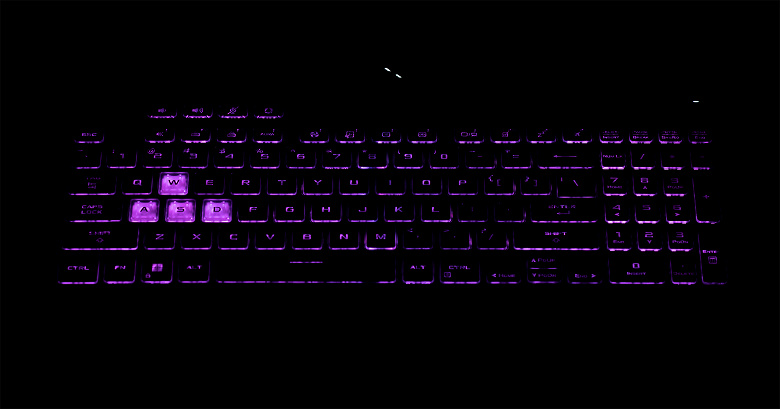
Имеется трехуровневая по яркости подсветка (четвертое состояние — выключена), яркость и сконфигурированные режимы (эффекты) можно быстро перебирать с клавиатуры. Настраиваются режимы в фирменной утилите Armoury Crate, также можно воспользоваться продвинутым редактором Aura Creator, но в данном случае это вряд ли интересно, потому что светодиоды подсветки — RGB, но вся клавиатура представляет собой одну зону, то есть цвет (и яркость) свечения всех клавиш в один момент времени одинаковы.

Особняком стоят полупрозрачные «игровые» клавиши WASD, которые, однако, не отличаются от остальных тактильно. При работе от аккумулятора подсветка автоматически отключается через минуту неактивности, изменить таймаут и отключить это поведение невозможно. Подсветка под несколькими клавишами в центральной части клавиатуры почему-то двойная и «не чистая»: при выставлении белого цвета видно, что на самом деле клавиши подсвечены с разных боков светло-фиолетовым и светло-зеленым. Проблем это на практике не доставляет, но глаз отмечает небольшой сбой.

Перед клавиатурой расположен большой чуть заглубленный кликпад («в духе аниме», сообщает нам производитель — что бы это ни значило) с размером сенсорной площадки 130×74 мм. Площадка поддерживает нажатия, соответствующие стандартным кнопкам мышки (слева и справа). Только у самого дальнего края кликпад не нажимается, в остальной области нажатие равномерное, так что пользоваться тачпадом таким образом удобно. Конечно, поддерживаются и все современные жесты и касания, в том числе прокрутка содержимого окна и вызов контекстного меню, переключение рабочих столов, сворачивание и разворачивание окон, которые осуществляются двумя, тремя или четырьмя пальцами, причем для горизонтальных жестов четырьмя пальцами места предостаточно. К удобству работы с тачпадом нет никаких нареканий, его можно быстро отключить сочетанием клавиш или из фирменной утилиты. К сожалению, очень удобного в быту сканера отпечатков пальцев у ноутбука нет — и вообще, мода на их установку, кажется, прошла.


После снятия нижней панели корпуса открывается доступ к кулерам, батарее, SSD-накопителям в двух слотах M.2, модулю беспроводной связи (под одним из SSD) и двум модулям памяти в слотах SO-DIMM.

SSD-накопители в слотах M.2
SSD-накопители в слотах M.2
Адаптер беспроводных сетей
Модули памяти в слотах SO-DIMM
Программное обеспечение
Ноутбук к нам попал с Windows 11 Pro, но на российском сайте Asus предлагается только Windows 11 Home или — очень популярный выбор, особенно сейчас! — вовсе без ОС. Из набора фирменных утилит выделим MyAsus и Armoury Crate. MyAsus — это сборник информации о системе, средств диагностики, контактов техподдержки, часто задаваемых вопросов и т. д. Также утилита позволяет следить за обновлениями драйверов и фирменного ПО. Из интересных нам связок с аппаратными особенностями — возможность включить режим продления службы батареи, заряжая ее не полностью (до 60%/80%/100%), если вам не требуется долгая автономная работа.


Утилита Armoury Crate отвечает за настройку аппаратной части. Главная ее функция — переключение профилей работы, определяющих производительность и шум ноутбука. Из дополнительных возможностей отметим вывод информации о работе кулеров (на момент тестирования это был единственный способ); быстрое включение/отключение кнопки Win и тачпада при загрузке системы; наглядный мониторинг низкоуровневых параметров.

Благодаря тому, что в ноутбуке установлен Mux-переключатель, дискретная видеокарта может быть подключена напрямую к видеовыходам и экрану самого ноутбука или же работать в более традиционном режиме, когда она только рендерит очередной кадр и пересылает его процессору, а выводом изображения занимается интегрированная графика процессора. Теоретически работа напрямую позволяет немного повысить быстродействие в играх, однако в таком режиме дискретная видеокарта чаще и больше активна и жрет много лишней энергии, что сказывается в том числе на автономности (мы продемонстрируем это в соответствующем разделе обзора). И вот как раз переключением режимов работы графики и автоматизацией этого процесса занимается Armoury Crate: утилита позволяет вручную переключаться с интегрированной графики на дискретную, а при использовании интегрированной — выбрать один из трех сценариев сохранения энергии (автоматически переключаться в зависимости от нагрузки; автоматически переключаться при работе от сети, но всегда отключать дискретную при работе от батареи; вообще не использовать дискретную ради экономии энергии).
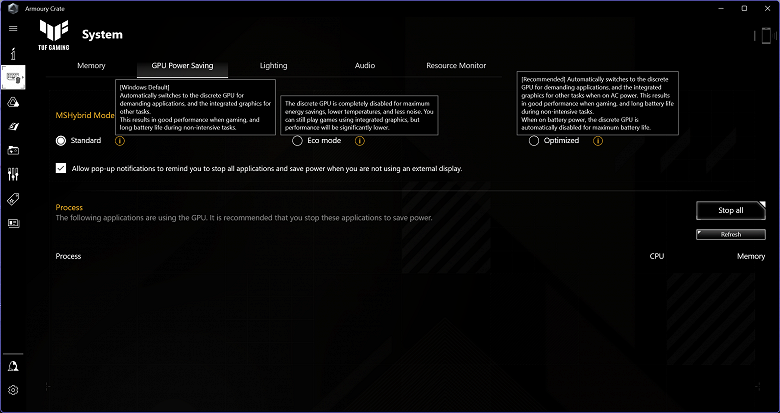
Основных профилей работы процессора и системы охлаждения здесь три: Silent, Performance и Turbo. Быстро менять профили (циклическим перебором) можно сочетанием клавиш Fn+F5. Профиль Silent, как ясно из названия, ограничивает производительность системы ради сохранения шума на приемлемом уровне. Turbo, наоборот, выставляет повышенные обороты кулеров, чтобы система охлаждения не стала ограничителем производительности. Performance предоставляет некоторый баланс между этими профилями. Подробно их работу мы рассмотрим в разделе тестирования под нагрузкой. Профиль Manual позволяет задать кривую работы вентиляторов в зависимости от температуры, по отдельности для кулеров CPU и GPU (хотя здесь это разделение — чистая формальность). Также в этом профиле можно вручную ограничить два уровня потребления процессора (PL1 и PL2) и настроить частоты и уровень потребления видеокарты (разгонять ее дальше уже некуда, а вот умерить аппетиты можно). Заметим, что среди информации по кулерам утилита выводит ориентировочный уровень шума ноутбука в децибелах, и практика показала, что он очень неплохо соответствует результатам аппаратных измерений, сделанных с помощью шумомера.


Экран
В ноутбуке Asus TUF Gaming F15 используется 15,6-дюймовая IPS-матрица с разрешением 2560×1440 (отчет edid-decode).

Внешняя поверхность матрицы черная жесткая и полуматовая (зеркальность выражена). Какие-либо специальные антибликовые покрытия или фильтр отсутствуют, нет и воздушного промежутка. При питании от сети или от батареи и при ручном управлении яркостью (автоматической подстройки по датчику освещенности нет) ее максимальное значение составило 265 кд/м² (в центре экрана на белом фоне). Максимальная яркость невысокая. Впрочем, если избегать прямого солнечного света, то даже такое значение позволяет как-то использовать ноутбук на улице даже летним солнечным днем.
Для оценки читаемости экрана вне помещения мы используем следующие критерии, полученные при тестировании экранов в реальных условиях:
| Максимальная яркость, кд/м² | Условия | Оценка читаемости |
|---|---|---|
| Матовые, полуматовые и глянцевые экраны без антибликового покрытия | ||
| 150 | Прямой солнечный свет (более 20000 лк) | нечитаем |
| Легкая тень (примерно 10000 лк) | едва читаем | |
| Легкая тень и неплотная облачность (не более 7500 лк) | работать некомфортно | |
| 300 | Прямой солнечный свет (более 20000 лк) | едва читаем |
| Легкая тень (примерно 10000 лк) | работать некомфортно | |
| Легкая тень и неплотная облачность (не более 7500 лк) | работать комфортно | |
| 450 | Прямой солнечный свет (более 20000 лк) | работать некомфортно |
| Легкая тень (примерно 10000 лк) | работать комфортно | |
| Легкая тень и неплотная облачность (не более 7500 лк) | работать комфортно |
Эти критерии весьма условны и, возможно, будут пересмотрены по мере накопления данных. Отметим, что некоторое улучшение читаемости может быть в том случае, если матрица обладает какими-то трансрефлективными свойствами (часть света отражается от подложки, и картинку на свету видно даже с выключенной подсветкой). Также глянцевые матрицы даже на прямом солнечном свету иногда можно повернуть так, чтобы в них отражалось что-то достаточно темное и равномерное (в ясный день это, например, небо), что улучшит читаемость, тогда как матовые матрицы для улучшения читаемости нужно именно загородить от света. В помещениях с ярким искусственным светом (порядка 500 лк), более-менее комфортно работать можно даже при яркости экрана в 50 кд/м² и ниже, то есть в этих условиях максимальная яркость не является важной величиной.
Вернемся к экрану тестируемого ноутбука. Если настройка яркости равна 0%, то яркость снижается до 14 кд/м². Таким образом, в полной темноте яркость экрана удастся понизить до комфортного уровня.
На любом уровне яркости значимая модуляция подсветки отсутствует, поэтому нет и никакого мерцания экрана (нет ШИМ). В доказательство приведем графики зависимости яркости (вертикальная ось) от времени (горизонтальная ось) при различных значениях настройки яркости:

В этом ноутбуке используется матрица типа IPS. Микрофотографии демонстрируют типичную для IPS структуру субпикселей (черные точки — это пыль на матрице фотоаппарата):

Фокусировка на поверхности экрана выявила хаотично расположенные микродефекты поверхности, отвечающие за собственно матовые свойства:

Зерно этих дефектов в несколько раз меньше размеров субпикселей (масштаб этих двух фотографий примерно одинаковый), поэтому фокусировка на микродефектах и «перескок» фокуса по субпикселям при изменении угла зрения выражены слабо, из-за этого нет и «кристаллического» эффекта.
Мы провели измерения яркости в 25 точках экрана, расположенных с шагом 1/6 от ширины и высоты экрана (границы экрана не включены). Контрастность вычислялась как отношение яркости полей в измеряемых точках:
| Параметр | Среднее | Отклонение от среднего | |
|---|---|---|---|
| мин., % | макс., % | ||
| Яркость черного поля | 0,26 кд/м² | −8,7 | 23 |
| Яркость белого поля | 265 кд/м² | −9,0 | 6,6 |
| Контрастность | 1000:1 | −17 | 5,9 |
Если отступить от краев, то равномерность белого поля хорошая, а черного поля и, как следствие, контрастности — немного хуже. Контрастность по современным меркам для данного типа матриц типичная. Фотография ниже дает представление о распределении яркости черного поля по площади экрана:

Видно, что черное поле местами, в основном ближе к краю, высветляется. Впрочем, неравномерность засветки черного видно только на очень темных сценах и в почти полной темноте, значимым недостатком ее считать не стоит. Отметим, что жесткость крышки, хоть она и изготовлена из алюминия, невелика, крышка слегка деформируется при малейшем приложенном усилии, а при деформации сильно меняется характер засветки черного поля.
Экран имеет хорошие углы обзора без значительного сдвига цветов даже при больших отклонениях взгляда от перпендикуляра к экрану и без инвертирования оттенков. Однако черное поле при отклонении по диагонали сильно высветляется и приобретает красно-фиолетовый оттенок.
Время отклика зависит от частоты обновления и от того, включен ли разгон матрицы в фирменной утилите (параметр Panel Overdrive). Отметим, что при 60 Гц разгон не включается. Диаграмма ниже показывает, как меняется время включения и выключения при переходе черный-белый-черный (столбики «вкл.» и «выкл.»), а также среднее суммарное время для переходов между полутонами (столбики «GTG») для частоты обновления 165 Гц:

В любом случае матрица быстрая. После разгона на фронтах некоторых переходов появляются всплески яркости с небольшой амплитудой (графики для перехода между оттенками серого 40% и 60% по численному значению цвета оттенка, яркость — вертикальная ось, время — горизонтальная ось):

Отметим, что производитель указывает время отклика 3 мс, и, действительно, после разгона переходы между некоторыми полутонами серого выполняются даже за меньшее время.
Посмотрим, хватит ли такой скорости матрицы для вывода изображения с частотой 165 Гц. Приведем зависимость яркости от времени при чередовании белого и черного кадра при 165 Гц кадровой частоты (разгон в данном случае на результат не влияет):

Видно, что при 165 Гц максимальная яркость белого кадра выше 90% от уровня белого, а минимальная яркость черного кадра ниже 10% от уровня черного. Итоговый размах амплитуды гораздо больше 80% от яркости белого. То есть согласно этому формальному критерию скорости матрицы достаточно для полноценного вывода изображения с кадровой частотой 165 Гц.
Для наглядного представления о том, что на практике означает такая скорость матрицы и какие могут быть артефакты от разгона, приведем серию снимков, полученных с помощью движущейся камеры. Такие снимки показывают, что видит человек, если он следит глазами за двигающимся на экране объектом. Описание теста приведено тут, страница с самим тестом тут. Использовались рекомендованные установки (скорость движения 960 пиксель/с в случае 60 Гц и 990 пиксель/с в случае 165 Гц), выдержка 1/15 с, на фотографиях указаны значения частоты обновления, а также включен ли разгон (OD).
Видно, что при прочих равных условиях четкость изображения повышается по мере роста частоты обновления и степени разгона, но даже в случае разгона артефактов практически не видно.
Попробуем представить, что было бы в случае матрицы с мгновенным переключением пикселей. Для нее при 60 Гц объект со скоростью движения 960 пиксель/с размывается на 16 пикселей, при 165 Гц и 990 пиксель/с — на 6 пикселей. Размытие происходит из-за того, что фокус зрения движется с указанной скоростью, а объект неподвижно выводится на 1/60 или на 1/165 секунды. Для иллюстрации этого сымитируем размытие на 16 и 6 пикселей:
Видно, что четкость реального изображения после разгона лишь немного ниже в сравнении с идеальной матрицей.
Мы определяли полную задержку вывода от переключения страниц видеобуфера до начала вывода изображения на экран (напомним, что она зависит от особенностей работы ОС Windows и видеокарты, а не только от дисплея). При частоте обновления 165 Гц задержка равна 5 мс. Это очень небольшая задержка, она абсолютно не ощущается при работе за ПК и даже в очень динамичных играх не приведет к снижению результативности.
По идее, в данном ноутбуке должна работать технология Adaptive Sync (вывод с переменной частотой обновления), однако признаков ее поддержки мы не обнаружили.
В настройках экрана на выбор доступны две частоты обновления — 60 и 165 Гц. По крайней мере при родном разрешении экрана вывод идет с глубиной цвета 8 бит на цвет.
Далее мы измерили яркость 256 оттенков серого (от 0, 0, 0 до 255, 255, 255) при настройках по умолчанию (профиль Default). График ниже показывает прирост (не абсолютное значение!) яркости между соседними полутонами:
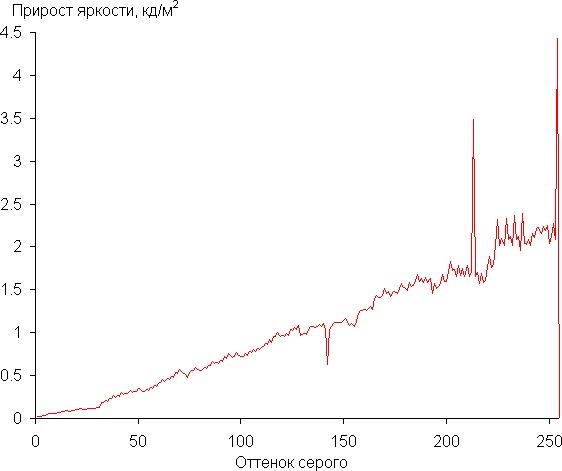
Рост прироста яркости на шкале серого в основном равномерный, и каждый следующий оттенок ярче предыдущего, за исключением пары самых светлых оттенков (общей картины они не портят). В самой темной области аппаратно и визуально различаются все оттенки, что для игрового ноутбука очень хорошо:
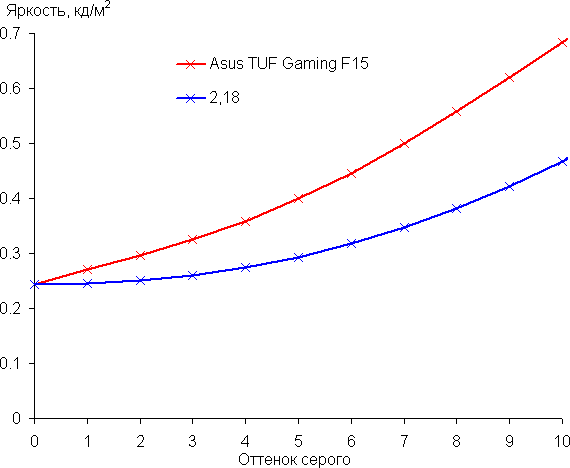
Различимость градаций в тенях можно улучшить, выбрав подходящий профиль на вкладке GameVisual в фирменной утилите.

Правда, при этом в большинстве случаев завал в светах увеличивается, что для игр обычно не критично. Ниже приведены гамма-кривые, построенные по 32 точкам для различных профилей:

И поведение этих кривых в тенях:
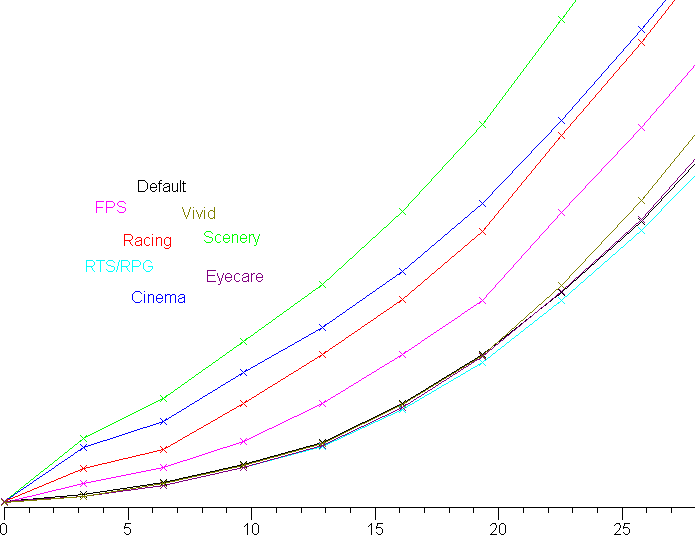
Видно, что в случае профилей, в которых скорость роста яркости в тенях увеличена и улучшена различимость деталей в тенях, уровень черного (а значит, и контраст) не меняется.
Аппроксимация полученной для настроек по умолчанию (профиль Default) гамма-кривой дала показатель 2,18, что близко к стандартному значению 2,2, при этом реальная гамма-кривая мало отклоняется от аппроксимирующей степенной функции:

Исходный охват гораздо шире sRGB и практически равен DCI-P3:

В итоге цвета обычных изображений, ориентированных на вывод на устройствах с охватом sRGB, выглядят неестественно насыщенными. Ниже приведен спектр для белого поля (белая линия), наложенный на спектры красного, зеленого и синего полей (линии соответствующих цветов):

Можно предположить, что в светодиодах подсветки применяется синий излучатель и зеленый и красный люминофоры, при этом в красном люминофоре (а может, и в зеленом) используются так называемые квантовые точки. Хорошее разделение компонент позволяет получить широкий цветовой охват.
Чтобы широкий цветовой охват не мешал при просмотре изображений, ориентированных на вывод на устройствах с охватом sRGB (а таких подавляющее большинство), можно использовать систему управления цветом (CMS), частью которой является профиль, описывающий свойства устройства отображения. Например можно использовать цветовой профиль, созданный нами во время тестирования с помощью ПО DisplayCAL.
Баланс оттенков на шкале серого в случае выбранного по умолчанию профиля Default хороший, так как цветовая температура достаточно близка к стандартным 6500 К, и отклонение от спектра абсолютно черного тела (ΔE) ниже 10, что для потребительского устройства считается приемлемым показателем. При этом цветовая температура и ΔE мало изменяются от оттенка к оттенку — это положительно сказывается на визуальной оценке цветового баланса. (Самые темные области шкалы серого можно не учитывать, так как там баланс цветов не имеет большого значения, да и погрешность измерений цветовых характеристик на низкой яркости большая.)


Подведем итоги. Экран этого ноутбука имеет невысокую максимальную яркость (265 кд/м²), но все равно устройством как-то можно будет пользоваться светлым днем вне помещения, загородившись от прямого солнечного света. В полной темноте яркость можно понизить до комфортного уровня (вплоть до 14 кд/м²). К достоинствам экрана можно причислить высокую частоту обновления (165 Гц), быструю матрицу, возможность выбора профилей, в которых повышается различимость деталей в тенях, низкое значение задержки вывода (5 мс) и хороший цветовой баланс. К недостаткам — низкую стабильность черного к отклонению взгляда от перпендикуляра к плоскости экрана. В целом качество экрана высокое, и с точки зрения свойств экрана ноутбук обоснованно можно отнести к игровым.
Звук
После многолетнего доминирования аудиокодеков Realtek в компьютерной технике мы были удивлены встретить упоминание С-Media в качестве звукового устройства, однако никаких деталей добавить не можем: конкретный чип диагностическими утилитами не определяется, в интерфейсе Windows никаких подробностей нет, специальные драйвера не используются, фирменные утилиты не предустановлены или не предполагаются. Теоретически для ноутбука лицензирована система звуковых эффектов Dolby Atmos, но на практике проверить это не получилось, возникал конфликт драйверов.

У ноутбука два динамика, выведенные на днище и на скосы боковых граней. Звук громкий, без искажений даже на максимальной громкости, к этому никаких претензий нет. Измерение громкости встроенных громкоговорителей проводилось при воспроизведении звукового файла с розовым шумом. Максимальная громкость оказалась равна 75,2 дБА, так что среди ноутбуков, протестированных к моменту написания данной статьи (минимум 64,8 дБА, максимум 83 дБА), этот ноутбук чуть громче среднего по громкости.
| Модель | Громкость, дБА |
|---|---|
| MSI P65 Creator 9SF | 83.0 |
| Apple MacBook Pro 13″ (A2251) | 79.3 |
| MSI GE76 Raider 11UH | 79.0 |
| Asus ROG Zephyrus S17 | 77.5 |
| HP Omen 15-ek0039ur | 77.3 |
| Dell Latitude 9510 | 77.0 |
| MSI Bravo 17 A4DDR | 76.8 |
| Apple MacBook Air (Early 2020) | 76.8 |
| MSI Stealth 15M A11SDK | 76.0 |
| MSI GP66 Leopard 10UG | 75.5 |
| Apple MacBook Pro 13″ (Apple M1) | 75.4 |
| Asus TUF Gaming F15 (2022) | 75.2 |
| Gigabyte Aero 15 OLED XC | 74.6 |
| Realme Book RMNB 1002 | 74.4 |
| MSI Katana GF66 11UG | 73.9 |
| Honor MagicBook Pro | 72.9 |
| LG gram 17Z90P | 72.1 |
| Asus ROG Strix G732LXS | 72.1 |
| Lenovo Yoga Slim 7 Pro 14ACH5 | 72.0 |
| Lenovo IdeaPad 530S-15IKB | 66.4 |
| Asus ZenBook 14 (UX435E) | 64.8 |
Спектрограмма белого шума показывает, что выраженных резонансных пиков нет (но есть провалы между полосами частот), низких частот нет, а средние слегка выпячены:
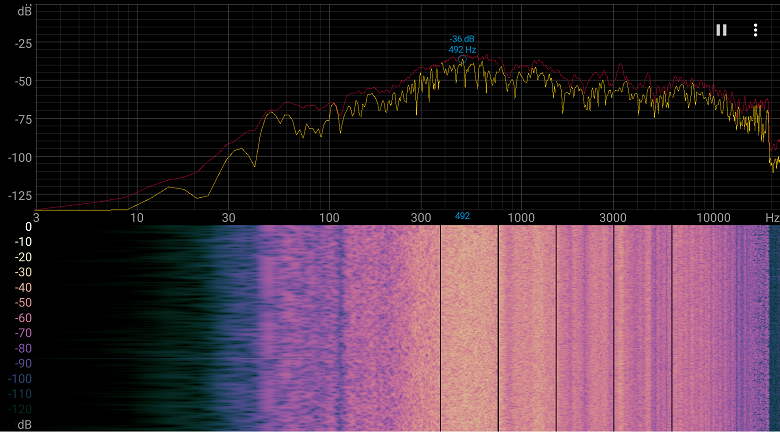
Работа от батареи

Емкость батареи ноутбука составляет 90 Вт·ч. Чтобы дать представление о том, как эти цифры соотносятся с реальной длительностью автономной работы, мы проводим тестирование по нашей методике с использованием скрипта iXBT Battery Benchmark v1.0. Яркость экрана при тестировании выставляется на 100 кд/м² (в данном случае это соответствует примерно 45% яркости), так что ноутбуки с относительно тусклыми экранами не получают преимущества.
| Сценарий нагрузки | Время работы |
|---|---|
| Работа с текстом (вывод картинки через видеокарту Nvidia) | 3 ч. 3 мин. |
| Работа с текстом (вывод картинки через интегрированную графику процессора) | 6 ч. 12 мин. |
| Просмотр видео | 3 ч. 59 мин. |
| Игра | 1 ч. 02 мин. |
Как и у многих современных игровых ноутбуков, аккумуляторная батарея здесь имеет очень внушительный объем. Что ж, возможно, это поспособствует периодическому использованию Asus TUF Gaming F15 (2022) в качестве портативного ноутбука, то есть позволит сэкономить на приобретении второго ноутбука специально под поездки. В общем-то, никаких явных противопоказаний к этому нет, если не считать игровую видеокарту и явно игровое позиционирование: аппарат не такой уж тяжелый и громоздкий, разве что яркость экрана маловата для работы под солнцем. Но в любом случае надо понимать, что длительность работы от батареи в типичных «автономных» сценариях (работа с текстом и просмотр видео) здесь не очень впечатляет по сравнению с офисными ноутбуками без дискретной видеокарты: у Asus TUF Gaming F15 (2022) получается 6 и 4 часа, а у тех легко может быть, скажем, 10 и 6 часов при такой же нагрузке. А уж про игровое применение ноутбука вдали от розетки вообще говорить не приходится: можно рассчитывать на час максимум, и это при сниженной производительности видеокарты. Кстати, в таблице приведена и наглядная демонстрация того, почему не стоит всегда использовать для работы дискретную видеокарту, даже если вас радует наличие Mux-переключателя: время автономной работы даже при самой легкой нагрузке сокращается вдвое.

Время полной зарядки батареи ноутбука от штатного адаптера составляет чуть больше полутора часов: за первые 40 минут аккумулятор равномерно заряжается до 70%, за час — до 90%. Через порты USB Type-C ноутбук не заряжается. В фирменной утилите MyAsus можно включить реж
Полный текст статьи читайте на iXBT
